泰坦陨落2win11下面的搜索栏 Win11搜索栏如何隐藏设置
更新时间:2024-11-08 16:08:51作者:jiang
Win11搜索栏如何隐藏设置?许多Win11用户可能会对如何隐藏搜索栏感到困惑,实际上只需简单的几个步骤,就可以轻松隐藏Win11搜索栏。在Win11系统中,点击桌面右下角的搜索图标,然后选择隐藏搜索栏选项即可。这样就可以让桌面更加简洁,提升工作效率。赶快试试吧!
具体方法:
1.首先我们用鼠标右键点击任务栏空白处,接着单击弹出来的任务栏设置选项;
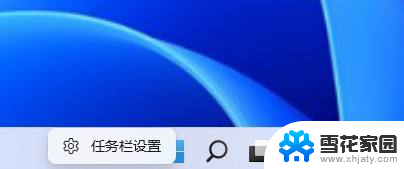
2.接着在弹出来的设置界面之中,我们选择左侧功能栏中的个性化设置;
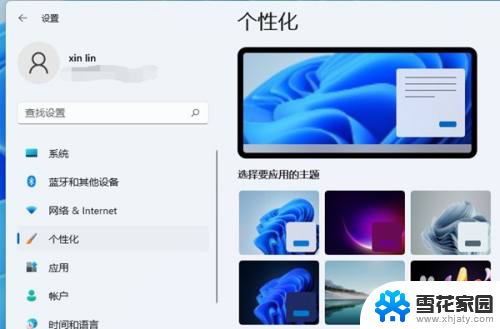
3.接下来我们在个性化界面的右侧功能栏之中,找到任务栏选项点击进去;
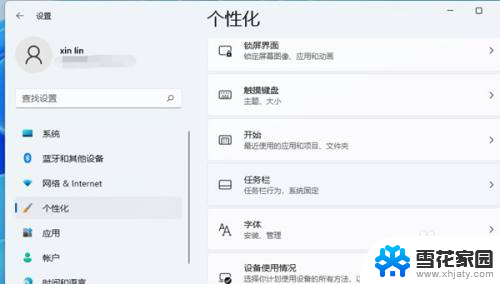
4.然后我们就能在右侧看到任务栏各种图标的开关选项了;
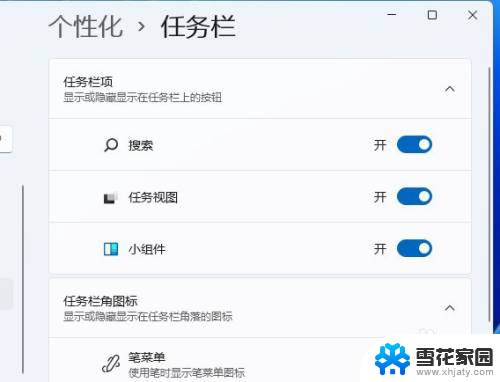
5.接着我们只要把搜索关闭即可,这时我们就可以看到任务栏上就不会再显示搜索图标了;
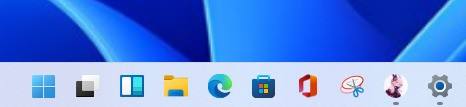
6.其实还有更为简单的方法,我们可以直接右键点击搜索图标。再选择弹出来的“从任务栏隐藏”的选项也可以把它隐藏掉。
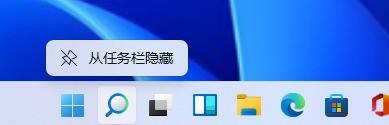
以上就是关于泰坦陨落2win11下面的搜索栏的全部内容,有出现相同情况的用户就可以按照小编的方法了来解决了。
泰坦陨落2win11下面的搜索栏 Win11搜索栏如何隐藏设置相关教程
-
 如何关闭win11下方的搜索 Win11如何彻底关闭网络搜索功能
如何关闭win11下方的搜索 Win11如何彻底关闭网络搜索功能2024-10-21
-
 windows11任务栏的搜索框怎么关闭 Win11搜索框临时关闭
windows11任务栏的搜索框怎么关闭 Win11搜索框临时关闭2024-09-18
-
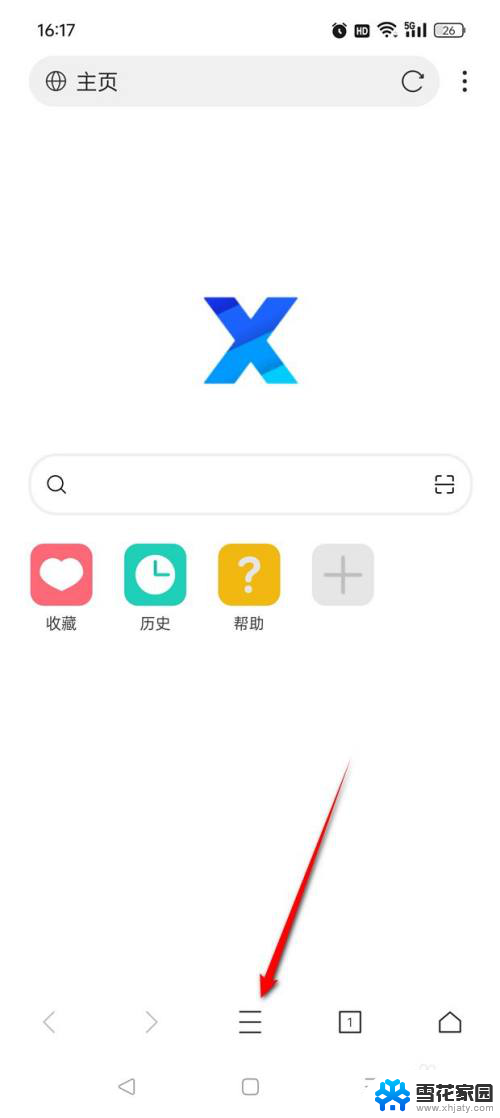 修改win11搜索栏样式 X浏览器工具栏样式设置教程
修改win11搜索栏样式 X浏览器工具栏样式设置教程2024-10-14
-
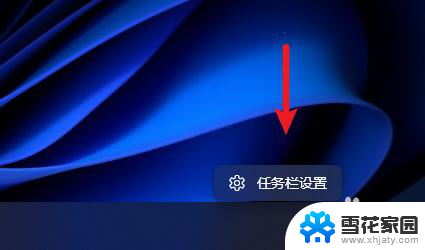 win11如何打开高级搜索界面 win11中搜索框怎么打开
win11如何打开高级搜索界面 win11中搜索框怎么打开2025-01-20
- 怎么把win11的搜索关了 Win11如何关闭网络搜索
- win11蓝牙搜索不到别的 win11蓝牙搜索不到周围设备怎么解决
- win11搜索框里广告怎么关闭 Win11搜索框广告关闭技巧
- win11隐藏任务栏 win11任务栏如何隐藏
- win11怎么隐藏任务栏 win11如何永久隐藏任务栏
- win11不隐藏任务栏 win11任务栏隐藏不了解决方案
- win11edge消息推送电脑怎么打开 弘电脑如何设置动态提醒和回复通知
- win11锁屏后如何让屏幕一直亮着 Win11怎么设置屏幕常亮时间
- 关闭电脑病毒和威胁防护win11 如何有效关闭win11病毒
- win110怎么设置显示字体 win10字体设置在哪里
- win11打开电脑的安全策列 Win11本地安全策略工具快速打开方法
- win11任务栏图标怎么设置并排显示窗口 Win11如何设置并排显示窗口
win11系统教程推荐
- 1 win110怎么设置显示字体 win10字体设置在哪里
- 2 win11任务栏图标怎么设置并排显示窗口 Win11如何设置并排显示窗口
- 3 如何改变win11地区设置 win11地区设置教程
- 4 win11笔记本电脑调节分辨率 电脑屏幕分辨率调整
- 5 笔记本win11完全关机 Win11系统电脑怎么关机
- 6 win11安全 实时保护 关闭 win11实时保护关闭方法
- 7 win11 屏幕使用时间 win11屏幕显示时间设置教程
- 8 win10如何删除win11更新文件 如何删除win11更新文件
- 9 win11禁用触摸板啊 外星人笔记本触摸板关闭操作步骤
- 10 win11查询系统操作日志看删除 Win11错误日志查看方法